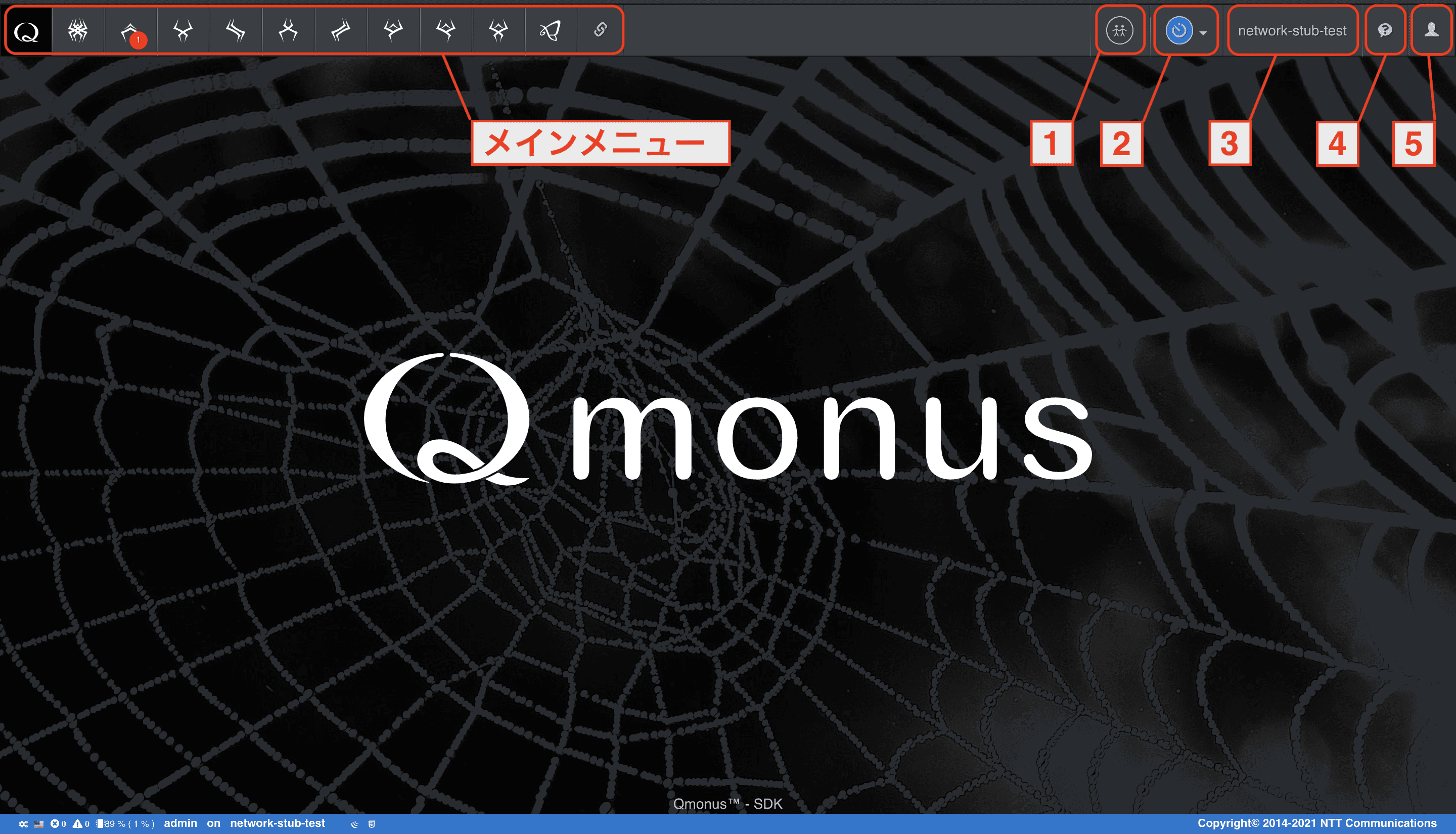画面構成
QmonusPortalの画面は以下で構成されます。
-
メインメニュー
Qmonus SDKのコアマイクロサービスをSDKポータルから制御することができます。開発環境で動作しているマイクロサービスに連動して対応するそれぞれのメニューが表示されます。
-
1. [コラボレーション] メニュー
リアルタイムに他ユーザと共同開発を行うことができます。
-
2. [モニタログ再生] メニュー
リアルタイムや日時指定でモニタログの再生をすることができます。
-
3. [開発環境名] 表示
開発環境名を表示します。
-
4. [ヘルプ] メニュー
SDKポータルのチュートリアル、Qmonus SDKのドキュメントサイトに移動します。
-
5. ユーザ設定, 画面設定, その他
ユーザ設定、画面設定、他ユーザへのメッセージ機能、ログアウト機能を提供します。
各メインメニューについての詳細
Admin Area
API Gateway
Transaction
Workflow Scenario
Event chain
Schedule
Data Collection
Data Reflection
Dashboard
Unit Test
Admin Area
| メニュー |
チュートリアルリンク |
概要 |
| Admin Area |
- |
管理者権限のサービスを提供する各種メニューのリンク画面 |
| System Monitor |
- |
Qmonus SDKのシステムモニタリング画面。メモリ使用量やトランザクションサマリ等、各種パフォーマンスデータを確認することができます。 |
| Environment |
- |
Qmonus SDKコアサービスの環境設定画面。プラグインの再読み込みやキャッシュのクリアを行うことができます。 |
| Interactive Shell |
- |
Qmonus SDKコアサービスのインタラクティブシェル操作画面。各コアサービスのシェルの操作ができます。 |
| Workspace |
- |
Qmonus SDKワークスペース管理画面。プラグイン開発スペースを管理することができます。 |
| Plugin Utility |
- |
Qmonus SDKプラグインのユーティリティ画面。すべてのプラグインの各種リソースを確認することができます。 |
| Account and Role |
|
Qmonus SDKアカウント操作画面。アカウントおよび権限の管理をすることができます。 |
API Gateway
| メニュー |
チュートリアルリンク |
概要 |
| API Gateway as a Service |
- |
API Gateway が提供する各種メニューのリンク画面 |
| API Monitor |
|
APIモニタリング画面。APIトラフィックを時系列のシーケンスで監視することができます。 |
| Gateway Monitor |
|
API Gatewayモニタリング画面。API Gatewayへのアクセス状況やルーティングのサマリを確認することができます。 |
| Queue Monitor |
- |
Queueモニタリング画面。リクエストキューイングがONの場合、キューイング設定がされているルーティングの稼働状況を見ることができます。 |
| Routing Table |
|
Routing操作画面。登録したルーティングに対してINS/ OUS設定、パラメータの上書き操作をすることができます。 |
| Routing Debugger |
- |
Routingのデバッグ画面。動作ログを確認しながらデバッグすることができます。 |
| GraphQL |
- |
GraphQL操作画面。 モデル、クラスで定義したデータベース情報をGraphQLで取得することができます。 |
| Routing |
|
Routingリソース編集画面。ルーティングで行う様々な機能を有効化したり、スクリプトの埋め込みをすることができます。 |
| Parameter Mapper |
- |
Paramater Mapperリソース編集画面。各種ルーティングで使用可能なパラメータ変換の辞書情報を管理します。 |
| GRPC Routing |
- |
GRPC Routingリソース編集画面。RESTとGRPCのプロトコル変換を提供します。 |
| API Document |
- |
ルーティング情報からOpen API v3.0でAPI情報を生成します。 |
| File Upload |
- |
ファイルアップロードを行います。 |
Transaction
| メニュー |
チュートリアルリンク |
概要 |
| Transaction as a Service |
- |
Transaction が提供する各種メニューのリンク画面 |
| Transaction Monitor |
|
Transactionモニタリング画面。実行中のトランザクションのステータスやロックされたトランザクションの情報を監視することができます。 |
| Transaction Table |
|
Transaction操作画面。実行中のトランザクションへのキャンセルやリカバリを操作することができます。 |
| Transaction Settings |
|
Transaction設定編集画面。トランザクションのクォータ制限Quota、カウンタ情報Counters、排他情報Exclusivesの編集ができます。 |
| Abort Hook |
- |
Abort Hook編集画面。Abortedに遷移したトランザクションに対するアクションの定義を編集することができます。 |
| IPAM |
- |
IPAM編集画面。IPアドレス管理の定義管理やIPアドレスの割当、開放をすることができます。 |
Workflow Scenario
| メニュー |
チュートリアルリンク |
概要 |
| Workflow Scenario as a Service |
- |
Workflow Scenario が提供する各種メニューのリンク画面 |
| Scenario Monitor |
- |
Scenarioモニタリング画面。ワークフローサービスの稼働状況をリアルタイムで確認することができます。 |
| Scenario |
|
Scenario編集画面。ワークフローシナリオの定義を編集することができます。 |
| Daemon |
- |
Daemon編集画面。ワークフローを定周期で実行するデーモン定義を編集することができます。 |
| Class |
|
Class編集画面。オブジェクト指向プログラミングを実現する汎用データモデルATOMを利用するためのクラス定義を編集することができます。 |
| Model |
|
Model編集画面。データベーステーブルを生成するモデル定義を登録することができます。 |
| Job |
- |
Job編集画面。シナリオ/ ATOMのトランザクションの範囲外で非同期に実行するジョブ定義を編集することができます。 |
| Follower |
- |
Follower編集画面。 |
| Kubernetes |
- |
Kubernetes連携画面。 |
| Config |
- |
Config編集画面。コンフィグ定義の編集をすることができます。 |
| Builtin |
- |
Builtin編集画面。ワークフローやATOM等から共通的に利用可能なプラグインモジュール、プラグインファンクション、フォーマット、JSONスキーマ定義を編集することができます。 |
| Template |
- |
Template編集画面。各種プラグインから利用するテンプレート定義を編集をすることができます。 |
Event chain
| メニュー |
チュートリアルリンク |
概要 |
| Event chain as a Service |
- |
Event chain が提供する各種メニューのリンク画面 |
| Lambda Monitor |
- |
Lambdaモニタリング画面。イベントの発行状況を監視することができます。 |
| Lambda Function |
- |
Lambda関数編集画面。イベントチェインによる連鎖的な処理モデルの編集をすることができます。 |
| Device |
- |
Device編集画面。ネットワーク機器やサーバのエンドポイント等のデバイス定義を編集することができます。 |
| CLI Proxy |
- |
CLI Proxy編集画面。ネットワーク機器やサーバに対しCLI制御するAPI定義を編集することができます。 |
| NETCONF Proxy |
- |
NETCONF Proxy編集画面。ネットワーク機器に対しNETCONF制御するAPI定義を編集することができます。 |
Schedule
| メニュー |
チュートリアルリンク |
概要 |
| Schedule as a Service |
- |
Schedule が提供する各種メニューのリンク画面 |
| Schedule Plan |
- |
Schedule予約及びモニタリング画面。指定した絶対時刻に実行されるWebフックを予約することができます。 |
| Daily Webhook |
- |
Daily Webhook編集画面。曜日と実行時刻を指定し定刻実行されるWebフックを予約することができます。 |
Data Collection

| メニュー |
チュートリアルリンク |
概要 |
| Data Collection as a Service |
- |
Data Collection が提供する各種メニューのリンク画面 |
| Collection Monitor |
- |
Collectionモニタリング画面。リソースのメトリック情報の収集状況を監視することができます。 |
| Collection Errors |
- |
CollectionErrors操作画面。メトリック情報の収集時に発生した障害を管理することができます。 |
| Collection |
- |
Collector編集画面。収集したいリソースのメトリック情報、および収集手段の定義を編集することができます。 |
| Collection Settings |
- |
Collection設定編集画面。Collectionフック、Collectionパターンを編集することができます。 |
Data Reflection
| メニュー |
チュートリアルリンク |
概要 |
| Data Reflection as a Service |
- |
Data Reflection が提供する各種メニューのリンク画面 |
| Reflection Tree |
- |
Reflection Tree画面。収集データに対するマッチング条件をツリー構造で確認することができます。 |
| Sent Metric |
- |
Sent Metric管理画面。Reflectorがメトリックサーバへ転送完了したデータを確認することができます。 |
| Unsent Metric |
- |
Unsent Metric操作画面。Reflectorが転送に失敗したデータを再送することができます。 |
| Reflection |
- |
Reflector編集画面。Collectorが収集するメトリック情報に対してマッチングする条件とアクションを編集することができます。 |
| Reflector Worker |
- |
Reflector Worker編集画面。常駐型で動作させたい処理を記述することができます。 |
Dashboard
| メニュー |
チュートリアルリンク |
概要 |
| Dashboard as a Service |
- |
SDKポータルで提供する各種メニューのリンク画面 |
| CustomDashboard |
- |
Dashboard画面。Dashboard Builderで開発した画面を操作することができます。 |
| Dashboard Builder |
- |
Dashboard開発画面。開発したAPIの入出力に利用する簡易な画面を作成することができます。 |
| Config Browser |
- |
Config編集画面。プラグインやコンフィグファイルを直接編集することができます。 |
| JSON Tools |
- |
JSONツール画面。JSON <–> JSON Schema定義を自動変換することができます。 |
| Mail Utility |
- |
メール画面。 ※ 今後、廃止予定 |
| OpenAPI Viewer |
- |
Open APIビューワ画面。OpenAPIの記述を、APIドキュメントとしてレンダリング表示します。 |
Unit Test
| メニュー |
チュートリアルリンク |
概要 |
| Unit Test as a Service |
- |
テスト駆動型開発を支援する各種メニューのリンク画面 |
| Code Coverage |
- |
コードカバレッジ操作画面。カバレッジ計測モードを有効化すると、プラグインのコード走行率をリアルタイムで監視することができます。 |
| Unit Test |
|
Unit Test操作画面。この画面ではシナリオやATOMなどのユニットテストとして、Test Case、Test Suiteを実行することができます。また各試験の進捗状況を確認することができます。 |
| Faker |
|
Faker編集画面。疑似動作の定義セットを編集することができます。 |
| Illusion |
|
Illusion編集画面。Fakerを組み合わせて、外部環境の動作パターンを編集することができます。 |
| Test Case |
|
Test Case編集画面。Illusionやシナリオのエンドポイント情報を指定して、テストを編集することができます。 |
| Test Suite |
|
Test Suite編集画面。複数テスト (Test Case) を指定すると、Unit Test画面で順に実行することができます。 |